Apple ID on passisi Applen ekosysteemiin, joka avaa sovellusten, palveluiden ja laitteiden maailman. Mutta pelkän sisäänkirjautumisen lisäksi se on myös mahdollisuus ilmaista itseäsi. Siinä Apple ID -kuvasi tulee käyttöön. Voit lisätä profiiliisi persoonallisuutta ja tehdä navigoinnista Apple-laitteillasi hieman miellyttävämpää. Tämä postaus kertoo kuinka Apple ID -kuva vaihdetaan iPhonessa, iPadissa ja Macissa.
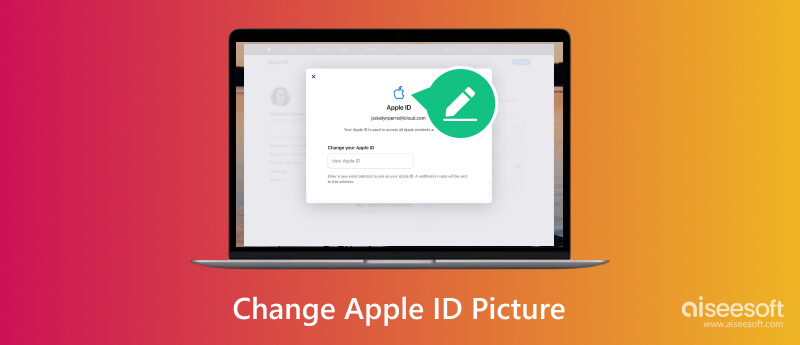
Kuten edellä mainittiin, Apple ID -kuvasi on enemmän kuin pelkkä profiilikuva. Se on myös digitaalinen avatarisi, joka tervehtii sinua kirjautumisnäytöillä ja ponnahtaa näkyviin Viestit- ja FaceTime-sovelluksessa. Olipa sinulla uusi rakastamasi selfie tai haluat ilmaista itseäsi omituisella memojilla, Apple ID -kuvasi vaihtaminen on helppoa. Tämä osa kertoo yksinkertaiset vaiheet profiilikuvan vaihtamiseen iPhonessa, iPadissa ja Macissa.
Halusitpa sitten tuoreen valokuvan tai hauskan memoji-avatarin, siirry sivulle Asetukset sovellus iOS-laitteellasi. Napauta Asetukset-näytön yläreunassa nimeäsi, joka vie sinut Apple ID -profiiliisi.
Napauta nykyistä Apple ID -kuvaasi saadaksesi lisää muokkausvaihtoehtoja. Täällä sinulla on useita vaihtoehtoja mukauttaa Apple ID -kuvaasi. Voit ottaa uuden selfien tai ottaa uuden kuvan, sukeltaa valokuvakirjastoosi ja valita itseäsi edustavan täydellisen kuvan tai ilmaista itseäsi persoonallisuudella käyttämällä Memojia tai Emojia.
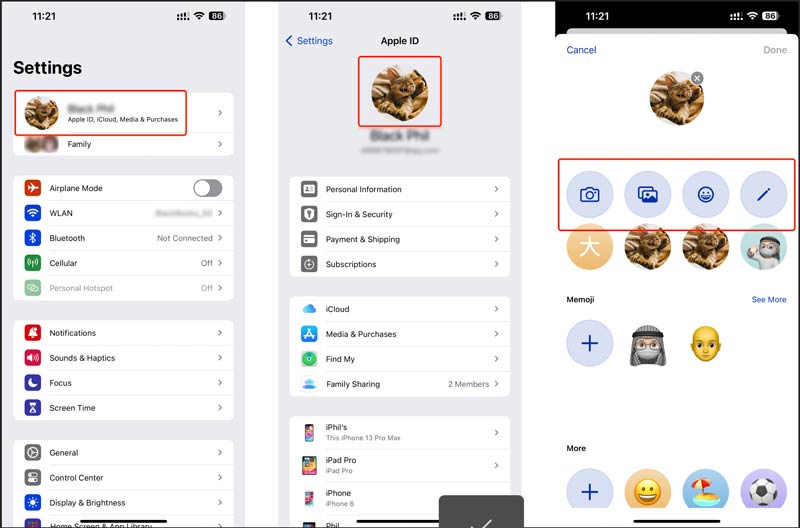
Jos valitset uuden valokuvan, säädä kuvaa kehyksen sisällä löytääksesi täydellisen sommittelun. Tallenna päivitetty Apple ID -kuvasi napauttamalla Valmis. Apple ID -kuvan vaihtaminen yhdessä laitteessa päivittää sen automaattisesti kaikissa Apple-laitteissasi, jotka olet kirjautunut sisään samalla iCloud-tilillä.
Mene Järjestelmäasetukset Macissa Apple-valikosta. Napsauta nimeäsi vasemman sivupalkin yläreunassa. Vie hiiren osoitin nykyisen profiilikuvan päälle ja napsauta Muokkaa.
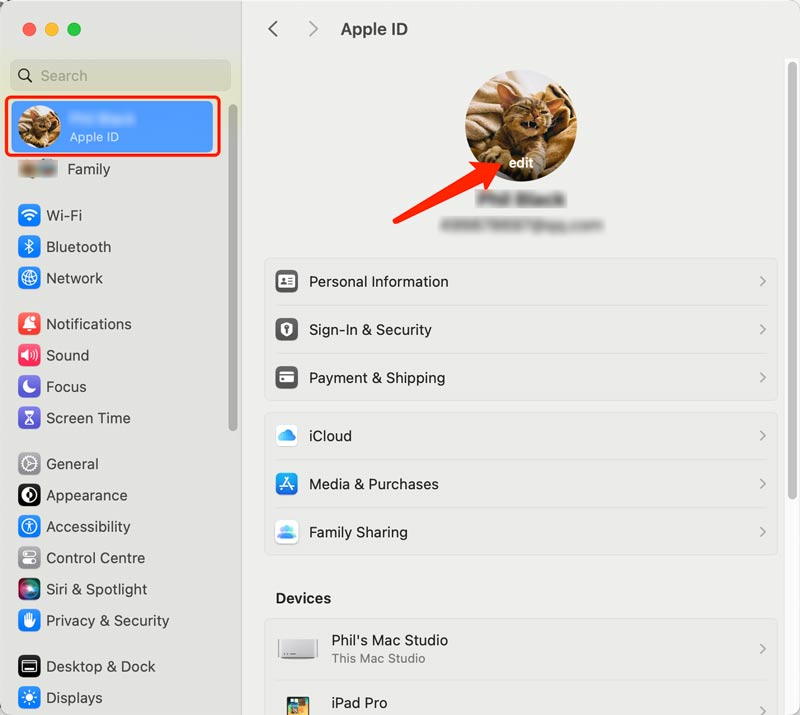
iPhonen ja iPadin tapaan voit ottaa uuden kuvan, valita olemassa olevan valokuvan valokuvakirjastosta tai ottaa käyttöön Memoji- tai emoji-persoonallisuuden. Kun olet valinnut valokuvan, säädä sen sijaintia ja zoomaa kehyksen sisällä näytön työkaluilla. Klikkaus Säästä lukitaksesi päivitetyn Apple ID -kuvasi.
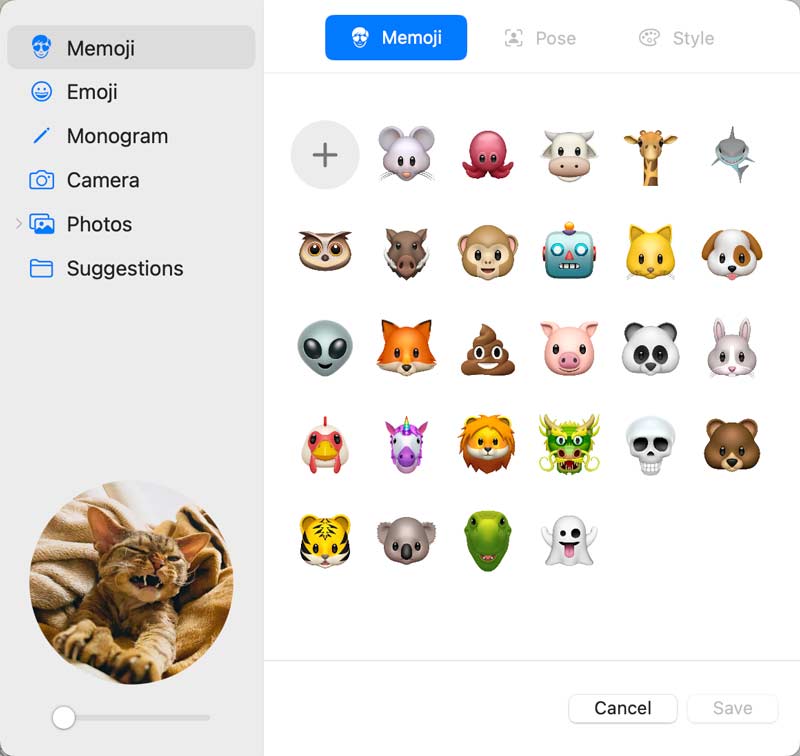
Voit myös vaihtaa Apple ID -kuvasi suoraan viralliselta iCloud-sivustolta. Kirjaudu vain sisään, napsauta profiilikuvaasi oikeassa yläkulmassa ja siirry iCloud-asetuksiin. Klikkaus Vaihda Apple ID -kuva Siirtyä eteenpäin.
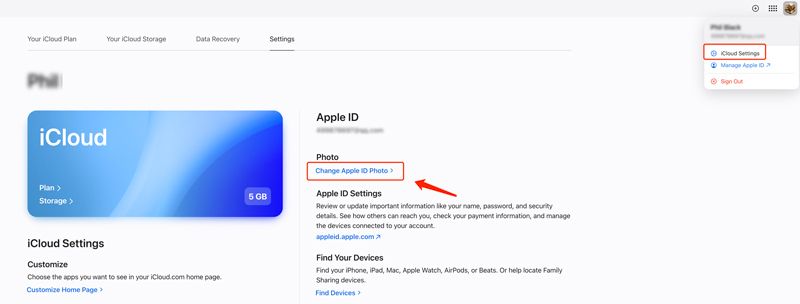
Ponnahdusikkunassa voit vapaasti kiertää tai lähentää ja loitontaa nykyistä profiilikuvaa. Voit vaihtaa Apple ID -kuvasi napsauttamalla Selaa laitteeltasi uutta kuvaa.
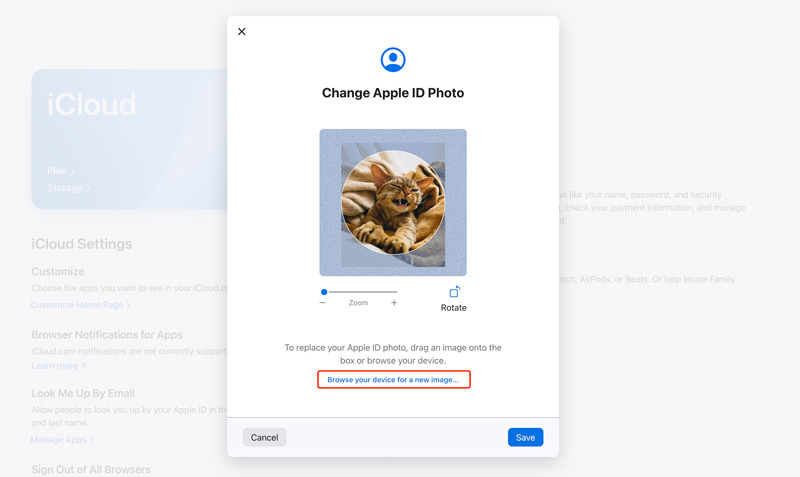
Oikean Apple ID -kuvan valitseminen voi olla hauska tapa ilmaista itseäsi, mutta joskus täydellisen kuvan löytäminen tai mukautetun kuvan luominen voi olla hankalaa. Tässä osassa on kolme parasta Apple ID -kuvavalmistajaa, jotka auttavat sinua luomaan täydelliset profiilikuvat.
Aiseesoft AI Photo Editor voi auttaa parantamaan kuvia, parantamaan kuvan laatua ja säätämään kirkkautta ja kontrastia. Se käyttää edistynyttä tekoälytekniikkaa Apple ID -kuvasi optimointiin, ei-toivotun taustan poistamiseen ja sen korvaamiseen yksivärisillä, liukuväreillä tai muilla kuvilla. Voit käyttää tätä Apple ID -kuvatyökalua suurentaaksesi valokuvasi jopa 8-kertaiseksi ilman laadun heikkenemistä.

100 % turvallinen. Ei mainoksia.
100 % turvallinen. Ei mainoksia.
Lataa ja avaa AI Photo Editor. Lisää Apple-tilikuvasi napsauttamalla Valitse kuva(t). Valitse haluamasi skaalaustaso ja napsauta sitten Aloita. Näytä paranneltu kuva ja tallenna se laitteellesi.

YouCam Perfect on suosittu kuvankäsittelysovellus iOS:lle ja Androidille. Se tarjoaa erilaisia AI-käyttöisiä kauneusparannuksia ja suodattimia. Sen avulla voit lisätä hauskoja tarroja ja tehosteita muokataksesi Apple ID -kuvaasi. Lisäksi saat tarvittavat muokkaustyökalut valokuvien muokkaamiseen.
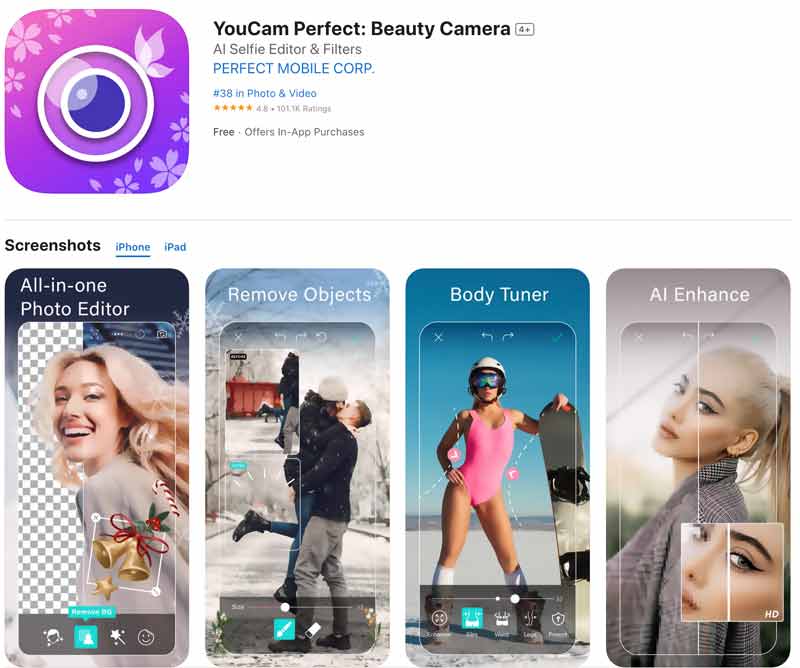
Canva on monialustainen kuvankäsittelyohjelma, jonka avulla voit muokata valokuvia ja luoda Apple ID -kuvia työpöydälläsi, iPhonessa, iPadissa, Android-puhelimessa ja verkossa. Siinä on monia yleisesti käytettyjä ominaisuuksia kuvien muokkaamiseen. Apple ID -kuvien luomisen lisäksi voit käyttää Canvaa kuvien tekemiseen jaettavaksi Instagramissa, Facebookissa, Twitterissä ja muissa. Sen avulla voit rakentaa oman mestariteoksen käyttämällä valokuvia, tekstiä ja graafisia elementtejä. Luo todella ainutlaatuinen Apple ID -kuva kokeilemalla fontteja, värejä ja asetteluja. Lisäksi voit käyttää Canva läpinäkyvän taustan tekemiseksi kuvillesi.
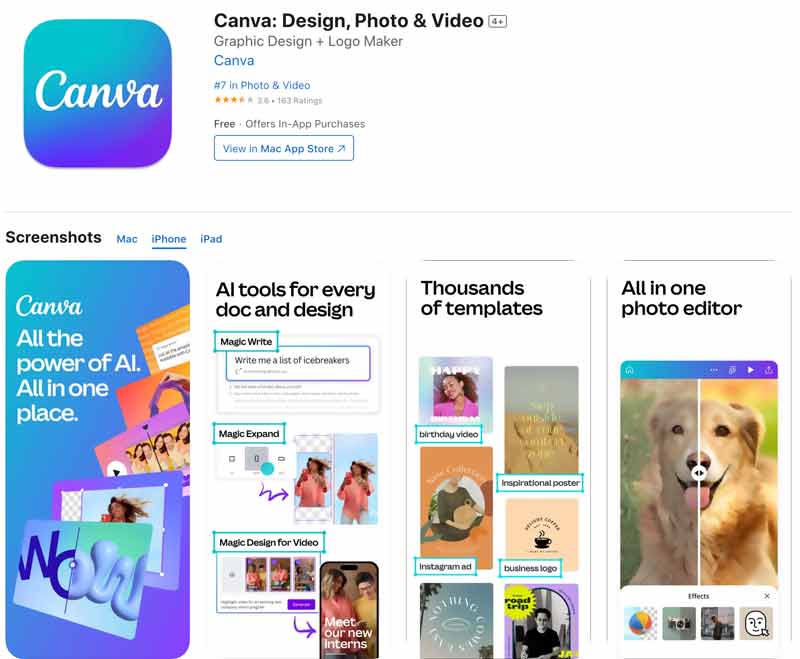
Miksi Apple ID -kuva ei päivity?
On useita syitä, miksi Apple ID -kuvaasi ei ehkä päivitetä. Joitakin mahdollisuuksia ovat verkko-ongelmat, vanhentuneet ohjelmistot, sovellushäiriöt, Apple ID -tiliongelmat ja väärä kuvamuoto ja -koko.
Kuinka muuttaa Apple ID -kuva nimikirjaimiksi?
Apple ID -kuvan vaihtaminen nimikirjaimiksi on melko helppoa, ja sinulla on muutamia tapoja saavuttaa se mieltymystesi ja käyttämiesi työkalujen mukaan. Voit käyttää Memojia tai Animojia ilmaisemaan persoonallisuuttasi nimikirjaimilla. Voit myös luottaa valokuvaeditorisovellukseen nimikirjaimiesi suunnittelun luomiseen ja hallintaan. Nopeaa ja yksinkertaista ratkaisua varten verkkotyökalut voivat luoda monogrammilogoja nimikirjaimesi perusteella.
Miksi Apple ID -kuvani muuttuu jatkuvasti?
On useita syitä, miksi Apple ID -kuvasi saattaa muuttua odottamatta. Jotkut sovellusvirheet, kuten vanhentuneet sovellukset, sovellusvälimuistit ja väärät asetukset, aiheuttavat ongelman. Tarkista myös, oletko kirjautunut useisiin Apple ID -tunnuksiin laitteellasi. Joskus saatetaan linkittää väärä iCloud-kuvakirjasto, mikä saa kuvasi muuttumaan. Jos kuulut Family Sharing -ryhmään, valokuva saattaa muuttua toisen perheenjäsenen tekemien päivitysten vuoksi. Varmista, että valokuva, jota yrität käyttää, on todella tallennettu iCloud Photos -kirjastoosi. iCloudin ulkopuolella olevat valokuvat eivät päivitä Apple ID -kuvaasi.
Yhteenveto
Applen avulla voit luopua perinteisestä valokuvasta ja omaksua emojien maailmaa Apple ID -kuvaasi varten. Toivomme, että tämä opas auttaa sinua helposti päivittämään ja vaihda Apple ID -kuvasi kaikilla laitteillasi.

Suurenna ja paranna kuvia jopa 4K erissä nopeasti laajalla tuella eri kuvaformaateille.
100 % turvallinen. Ei mainoksia.
100 % turvallinen. Ei mainoksia.